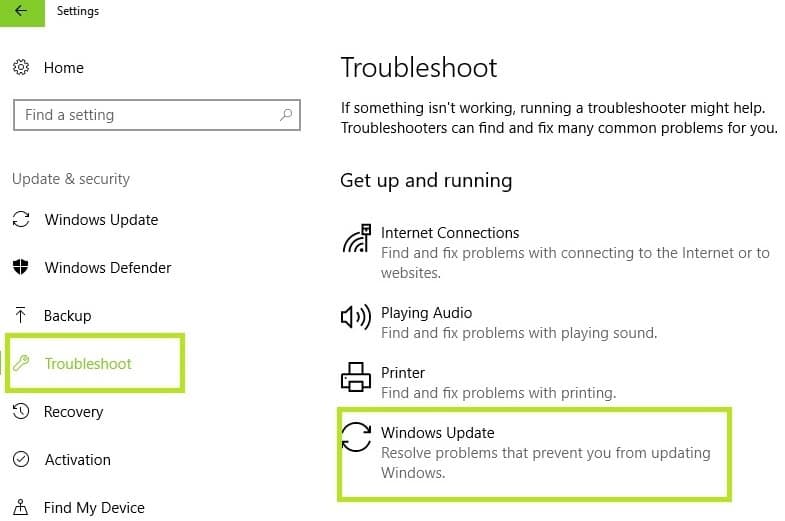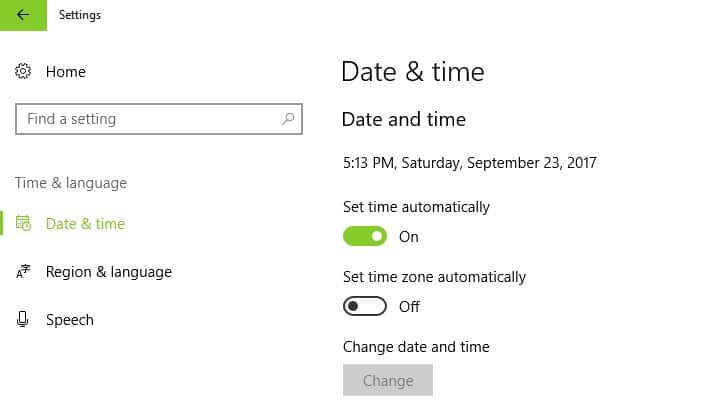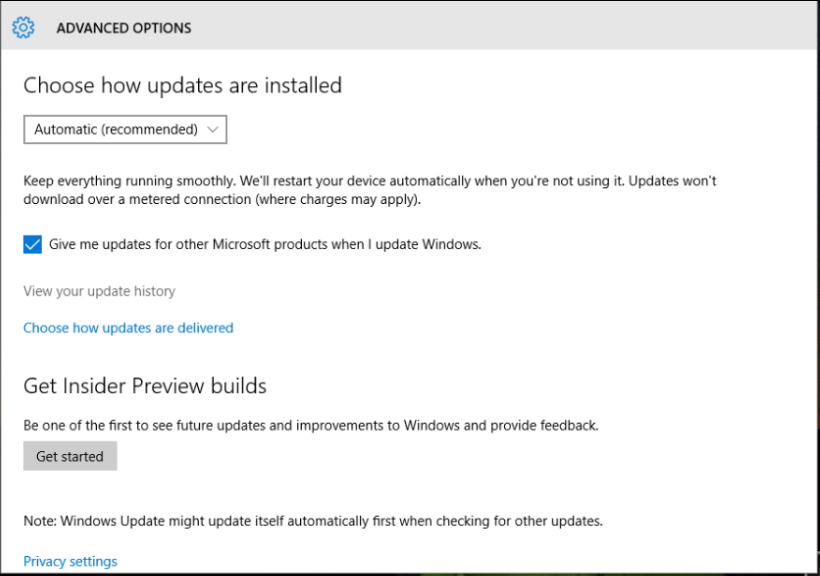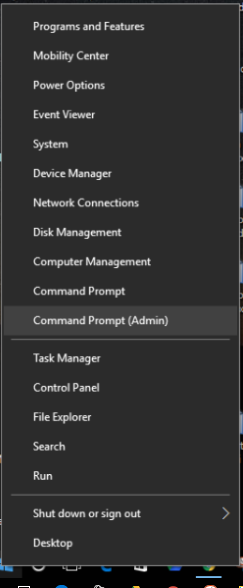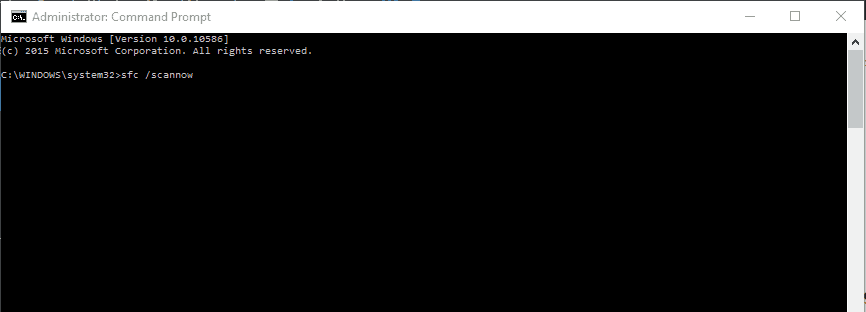Errore di aggiornamento di Windows 0x80244022 - Risolto
4 min. read
Published on
Key notes
- Gli errori di Windows Update sono comuni in Windows e la maggior parte può essere risolta rapidamente, incluso l’errore 0x80244022.
- Di solito sorge a causa di file di sistema danneggiati, problemi con la connessione di rete e data e ora non corrette impostate sul PC.
- Per risolvere il problema, prova a installare gli aggiornamenti manualmente, eseguire la scansione SFC o utilizzare il risolutore dei problemi dedicato, tra le altre soluzioni.
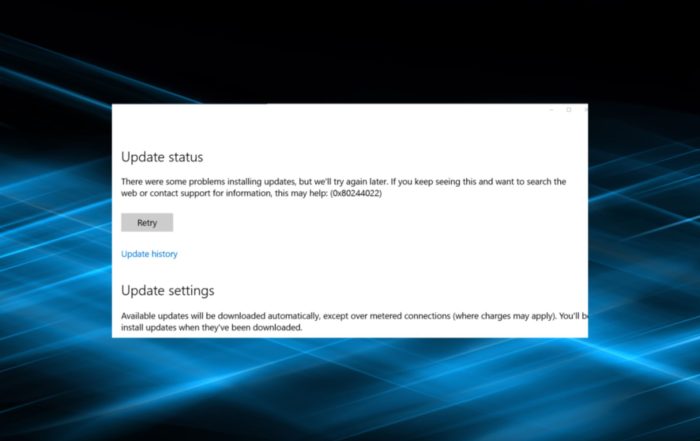
Come utente di lunga data dei sistemi Windows, ho imparato che Microsoft rilascia frequentemente aggiornamenti per correggere errori, introdurre nuove funzionalità e migliorare la stabilità del sistema.
Rimanere aggiornati con questi aggiornamenti è cruciale per mantenere il sistema sicuro contro attacchi di malware.
Le cose non vanno sempre liscie durante l’aggiornamento del sistema operativo.
Di recente mi sono imbattuto nel codice di errore 0x80244022 mentre cercavo di applicare determinati patch di aggiornamento sul mio dispositivo Windows 10.
Posso capire la frustrazione che questo problema può causare, quindi ho creato questa breve lista di suggerimenti e trucchi, basati sulla mia esperienza personale, che puoi utilizzare per risolvere questo problema.
Errore di aggiornamento di Windows 0x80244022: Perché si verifica?
Il codice di errore 0x80244022 è associato a un problema specifico di aggiornamento del software e viene visualizzato quando si verifica un problema di connessione durante l’operazione di aggiornamento.
Se ricevi questo errore, non dovresti preoccuparti: non c’è nulla di sbagliato nel tuo sistema Windows 10 e di solito il problema può essere risolto facilmente.
Nota: il codice di errore non descrive un problema di sistema ma una connessione interrotta tra il tuo dispositivo e i server di Microsoft.
Il comportamento per questo bug di sistema è il seguente: decidi di controllare gli aggiornamenti e avvii la funzione di aggiornamento di Windows 10.
In qualche punto il processo viene interrotto e ricevi questo messaggio: Ci sono stati alcuni problemi nell’installare gli aggiornamenti, ma riproveremo più tardi. Se continui a vedere questo messaggio e desideri cercare nel web o contattare il supporto per informazioni, questo potrebbe aiutare: (0x80244022).
Se stai attualmente cercando la soluzione perfetta per questo malfunzionamento, dovresti anche provare le soluzioni di risoluzione dei problemi elencate di seguito.
Come posso risolvere l’errore di aggiornamento di Windows 0x80244022?
1. Utilizza il Risolutore problemi di Windows Update
Come al solito, Microsoft cerca di offrire il software adatto per guidarti attraverso diversi metodi di risoluzione dei problemi.
In questo caso dovremmo discutere del Windows Risolutore Problemi, che è uno strumento che una volta avviato scannerizzerà il tuo computer per individuare determinati errori.
Se vengono trovati problemi, questo risolutore problemi ufficiale affronterà automaticamente tutti i malfunzionamenti. Puoi eseguire il Risolutore problemi di Windows Update dalla pagina Impostazioni.
- Vai su Impostazioni > Aggiornamento e sicurezza > Risoluzione dei problemi
- Vai su Metti in funzione > seleziona Windows Update
2. Riavvia il tuo computer
In molte situazioni, il codice di errore di aggiornamento di Windows 0x80244022 segnala un servizio sovraccarico.
In breve, se provi ad applicare vari file di aggiornamento contemporaneamente o se il server è occupato, potresti riscontrare questo problema di aggiornamento.
Quindi, tra le prime soluzioni da applicare, dovresti includere anche un riavvio. In questo modo, puoi avviare un’operazione di scansione pulita, che potrebbe funzionare questa volta.
3. Verifica la data e l’ora
Questo è un altro fix che potrebbe non essere considerato dalla maggior parte di noi, probabilmente a causa della sua semplicità.
Se la data e l’ora non sono impostate correttamente, gli aggiornamenti non possono essere installati sul tuo computer (questa è una misura di sicurezza predefinita su Windows 10).
Il punto è che dovresti regolare queste impostazioni di sistema prima di riapplicare la sequenza di aggiornamento.
4. Installa manualmente gli aggiornamenti
Questa è un’operazione piuttosto complicata, non perché sia complessa o altro, ma perché richiede tempo.
In ogni caso, se hai abbastanza tempo da dedicare a cercare di superare il malfunzionamento del codice di errore di aggiornamento di Windows 0x80244022, prova ad installare manualmente i pacchetti di aggiornamento.
Prima di tutto, è necessario annotare il numero di versione di ciascun file di aggiornamento: accedi alla Cronologia aggiornamenti e individua gli ultimi KB di Windows 10; quindi annota i numeri KB.
Infine, accedi all’ufficiale Catalogo Aggiornamenti di Microsoft e cerca i codici KB annotati in precedenza. Scarica ciascun pacchetto di aggiornamento e installalo manualmente sul tuo dispositivo Windows 10.
5. Ripara gli errori di sistema che causano problemi di aggiornamento di Windows
Come al solito, se i file di sistema sono mancanti o se qualcosa è stato corrotto durante altri processi, non sarai in grado di ricevere e applicare ulteriori aggiornamenti.
Quindi, dovresti eseguire un comando di risoluzione dei problemi dedicato.
- Prima, devi eseguire il prompt dei comandi con privilegi elevati: fai clic destro sull’icona Start di Windows e scegli Command Prompt (Admin).
- Il primo comando da eseguire qui è DISM.exe /Online /Cleanup-image /Restorehealth.
- Premi Invio e attendi mentre il processo viene eseguito.
- Successivamente, inserisci ed esegui sfc /scannow.
- Non appena questo risolutore dei problemi termina, dovresti avviare nuovamente il processo di aggiornamento.
Le linee guida sopra dovrebbero chiarire perché si verifica l’errore di aggiornamento di Windows 0x80244022.
Inoltre, le soluzioni elencate in questo tutorial dovrebbero risolvere questo errore, quindi speriamo che ora tu possa aggiornare il tuo dispositivo Windows 10.